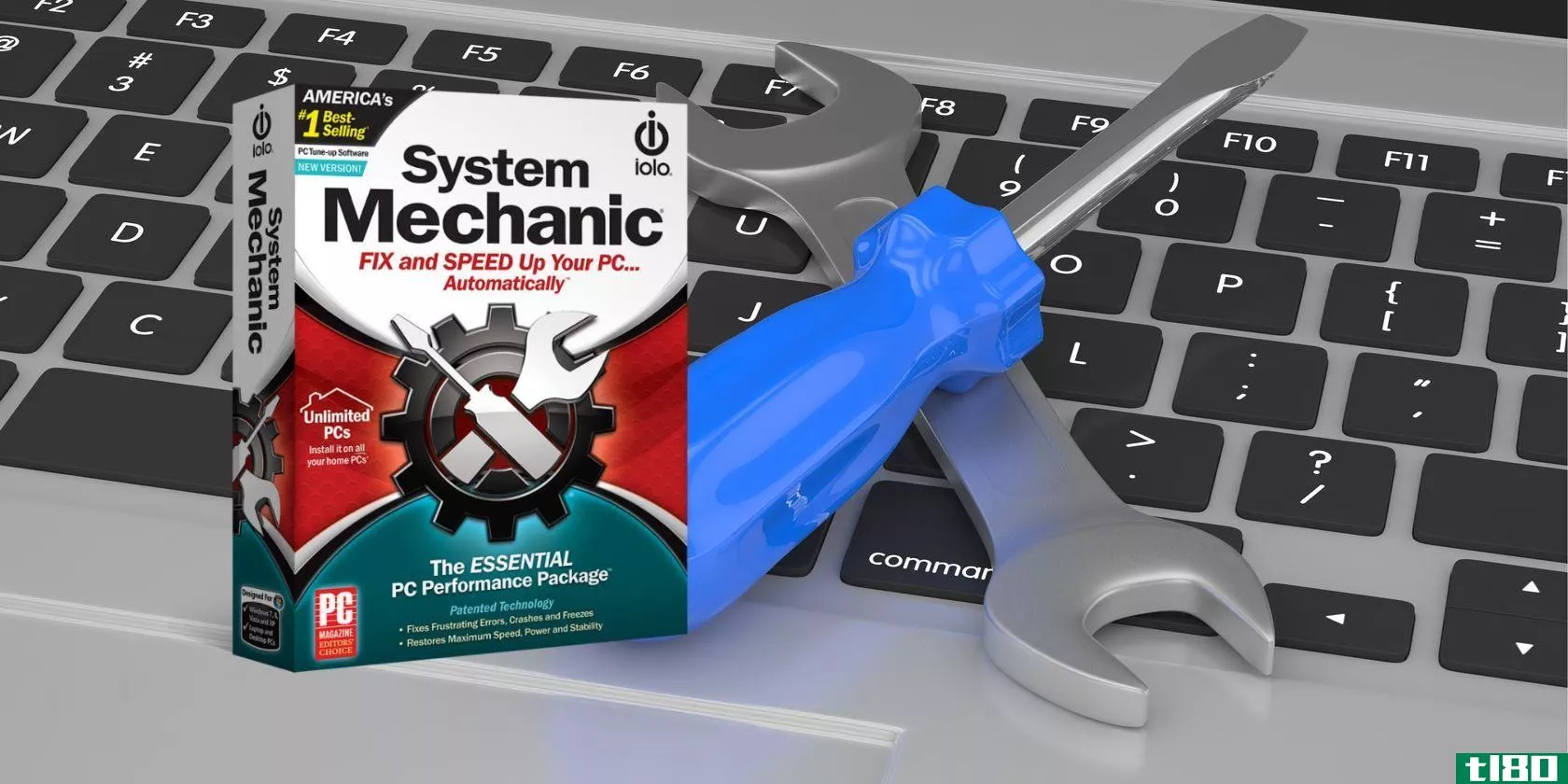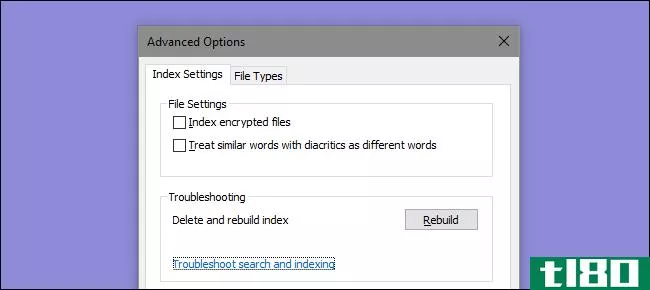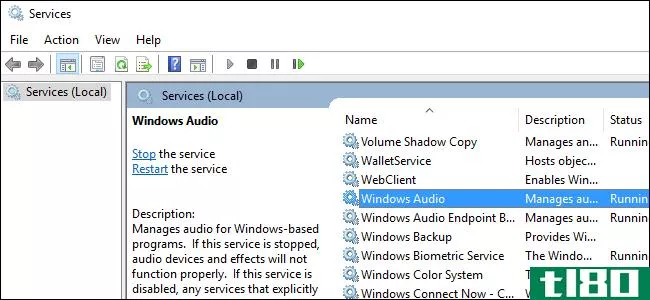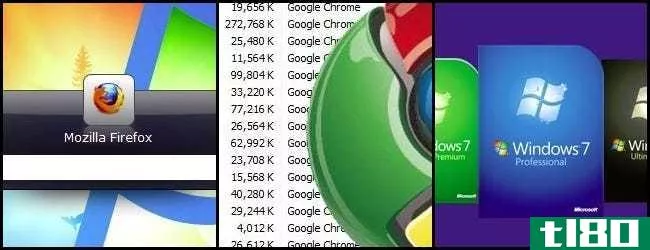加速电脑启动的完整指南

你只需按下电脑的电源按钮,现在你就有足够的时间为整个办公室煮一壶新鲜的咖啡,因为这就是你的电脑从“打开”到“准备工作”所需的时间。如果你的电脑被一堆程序困住了,而这些程序在启动时会自动启动,每天早上开始可能要花很长时间。如果不进行大规模的硬件升级,您就无法减少Windows实际启动所需的时间,但您可以调整桌面进入工作状态所需的时间。让我们来看看使用内置工具和第三方工具可以减少Windows桌面加载时间的几种方法。当你在你的计算机上安装一个新的软件时,往往会设置一点自己来启动你的电脑,或者检查更新,使它看起来更快。或者只是在系统托盘中用一个小图标提醒你它就在那里。问题是,当你安装了很多软件但没有全部使用时,这些小的启动条目会消耗掉CPU周期、内存和时间。通过移除你不需要的东西来回收它们。
删除启动项而不下载任何内容
虽然许多程序承诺会为您清理启动程序,但您可以在Windows中进行一些调整,而无需使用任何额外的工具。

最好、最安全、最基本的启动位置是Windows开始菜单的启动程序组。导航到它并查看其中显示的程序。右键单击任意一个,如果不需要它自己启动,请选择“删除”。一旦你做到了这一点,是时候拿出大炮了。Windows还可以自动启动放置在注册表中的项目。要查看它们是什么,请从Windows开始菜单中选择运行…,然后键入msconfig,然后单击Enter以启动Windows系统配置实用程序。切换到“启动”选项卡以查看自动启动的内容的更全面列表。这是它的样子。

现在,这个列表可能显得不透明和混乱。什么是ctfmon或RTHDCPL?“命令”列有时列出项目位置的完整路径,有时可以为您提供项目实际是什么的线索。和往常一样,谷歌在这种情况下也是你的朋友。从这里您可以取消选中项目以阻止它们启动。不要仅仅因为你不知道它是什么就取消选中它;取消选中你知道你不需要的东西。例如,如果您不是大型iTunes或Quicktime用户,但已安装该工具以供偶尔使用,请取消选中QTTask和iTunesHelper。一旦您取消选中该工具中的项目,当您重新启动计算机时,Windows将提示您,说它使用的是“选择性启动”。没关系,您可以通过再次在“运行”框中键入msconfig命令来重新启动项目。搞乱msconfig需要一些勇敢和精明的Windows用户,但是一些第三方Windows调整和清理工具提供了更加用户友好的启动管理器。
下载并运行启动清理工具
实际上有无数的Windows调整实用程序,包括启动管理功能,但让我们看看两个好的。CCleaner(代表“垃圾清理器”,见我们最初的评论)可以扫描你的系统,寻找各种多余的东西,然后把它们清除掉,但是你对创业经理感兴趣。点击工具按钮,然后点击启动按钮到达那里。下面是您的列表。如您所见,它提供的信息比上面的msconfig(在Program and File(程序和文件)列中)多一点,这可能有助于您破译什么是程序是什么。您可以使用相应的按钮从启动中禁用和删除项目。

如果你不想安装更多的软件来清理你的系统(这是有道理的),system Explorer(请参阅我们的原始评论)提供了一个可移植的版本,它的启动管理器是强大的,带有注册表挂钩、在线病毒检查,甚至谷歌搜索文件名。在“系统”选项卡中,点击“启动”选项卡,查看电脑上的自动启动功能。下面是它的外观。

如您所见,使用右键单击上下文菜单,您可以直接进入注册表编辑器,或者在ProcessLibrary.com或Google上搜索该项目。此外,还包括程序的发布者和文件路径,它们提供了有关什么是什么以及可以禁用什么的更多信息。除了CCleaner和SystemExplorer,Lifehacker的读者还喜欢MZ Ultimate Tweaker和RegToy。
延迟项目开始以更快地开始工作
当然,并不是一个程序自动启动并使你的整个电脑变慢,而是所有这些程序的总和。您可能会审核启动列表,并意识到是的,您确实希望启动所有这些程序。但也许你不需要他们在你渴望进入Outlook阅读电子邮件或编写紧急报告的时候启动。StartupDelayer实用程序(我们的评论)只是将项目从任何地方启动的时间从20秒延迟到几分钟到几个小时,这样您就可以更快地开始工作。例如,如果您的打印机驱动程序预加载,但您登录时没有打印,则可以将其延迟一两分钟。类似地,我真的不需要Java Updater进程在我开始工作之前就开始工作,所以它是延迟的好选择。以下是启动延迟器的外观。

不要沉迷于神话
有很多神话和误解和误导的“秘密”来加速你的电脑发布在那里。别上当。如果你在线深入钻研Windows优化技巧,你会发现关于删除页面文件、清理注册表、手动设置电脑使用多核以及其他许多权威性的调整的技巧。在你做这些之前,先看看How To Geek的《揭穿Windows性能调整神话的绝妙指南》。你有过任何关于创业编辑的披露吗?你最喜欢的PC启动加速工具是什么?把它贴在评论里。
- 发表于 2021-07-29 20:40
- 阅读 ( 97 )
- 分类:互联网
你可能感兴趣的文章
使用系统技术使您的电脑达到最高性能
...寻找最好的电脑清洁应用程序,iolosystemmechanic16.5承诺会加速你的系统并自动修复问题。让我们来看看它能不能送到。 ...
- 发布于 2021-03-15 05:07
- 阅读 ( 223 )
慢树莓皮?提高速度和性能的11个技巧
...体中心与柯迪,或玩复古视频游戏。虽然老款游戏不需要加速性能,但上世纪90年代和21世纪初的游戏机却需要加速性能。 ...
- 发布于 2021-03-24 00:07
- 阅读 ( 277 )
提供更好的家庭技术支持的完整指南
...:电脑清洗应用程序是一个骗局:以下是原因(以及如何加速你的电脑) 你可以在这里阅读有关从PC和Mac上删除恶意软件的内容。(如果他们没有安装好的防病毒软件,下面是我们的建议。)即使他们的电脑没有恶意软件,也很...
- 发布于 2021-04-07 01:52
- 阅读 ( 203 )
加速虚拟机的完整指南
...度会更快。 调整视频设置 相关:如何在VirtualBox中启用3D加速和使用Windows Aero 调整一些视频设置也可以提高虚拟机的外观速度。例如,在VirtualBox中启用2D加速功能可以改进虚拟机中的视频播放,而启用3D加速将允许您以更合理的...
- 发布于 2021-04-07 23:37
- 阅读 ( 225 )
如何使用windows 10的所有备份和恢复工具
...恢复工具。我们要看看所有的。 有时,坏事情发生在好电脑上。幸运的是,Windows包含许多工具,您可以使用这些工具来确保文件得到正确备份,并在需要时恢复计算机。在备份方面,文件历史记录是Windows8和Windows10中的主要备...
- 发布于 2021-04-08 05:27
- 阅读 ( 251 )
什么是超频?初学者指南,了解如何极客加速他们的电脑
...来提高CPU的速度,迫使它每秒执行更多的操作。 这可以加速你的CPU—因此,如果你的电脑受到CPU的限制,也可以加速你的电脑—但是CPU会产生额外的热量。如果您不提供额外的冷却,它可能会受到物理损坏,或者它可能不稳定...
- 发布于 2021-04-08 09:56
- 阅读 ( 171 )
10种快速加速运行Windows7、8或10的慢速pc的方法
...最慢的启动过程。 减少动画 相关:通过禁用动画来加速任何PC、智能**或平板电脑 Windows使用了相当多的动画,这些动画会让你的电脑看起来有点慢。例如,如果禁用关联的动画,Windows可以立即最小化和最大化窗口。 要禁...
- 发布于 2021-04-08 18:02
- 阅读 ( 494 )
如何加速、禁用或重建windows搜索索引
...度减慢,则可以采取以下步骤。 通过只包含某些位置来加速索引 减少索引服务使用的处理器时间量的最佳方法是减少被索引的文件的数量。例如,如果您不经常在C:驱动器上执行文件搜索,那么实际上不需要对整个过程进行索...
- 发布于 2021-04-09 00:24
- 阅读 ( 311 )
你应该禁用windows服务来加速你的电脑吗?
...会加快你的电脑速度或使它更安全。 它真的节省内存和加速你的电脑吗? 一些人和网站建议进入你的服务和禁用服务,以加快你的电脑。这是众多Windows调整神话之一。 相关报道:10个Windows微调神话被揭穿 其想法是,这些服...
- 发布于 2021-04-09 16:44
- 阅读 ( 158 )